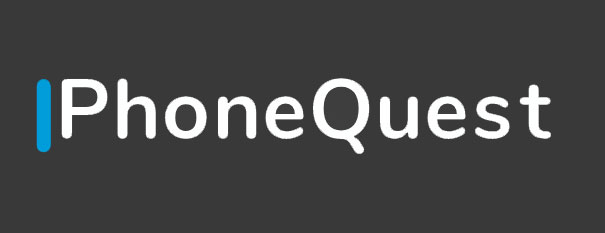Les groupes d’onglets sont une nouvelle fonctionnalité de Safari introduite dans iOS 15 qui vise à faciliter l’organisation et la conservation des onglets ouverts dans le navigateur sans avoir à les activer.
Les groupes d’onglets sont un moyen de sauvegarder et de gérer facilement des onglets connexes, comme ceux utilisés pour planifier un voyage ou faire du shopping, ou les groupes peuvent être utilisés pour stocker les onglets que vous visitez quotidiennement.
Si vous planifiez un voyage, par exemple, vous pouvez enregistrer tous vos onglets dans un groupe « Vacances », pour y accéder en cas de besoin et laisser votre appareil libre pour d’autres contenus lorsque vous ne planifiez pas activement. Ou si vous avez un ensemble de sites Web que vous ouvrez toujours pour le travail, vous pouvez les enregistrer dans un groupe d’onglets dédié.
Vous pouvez ouvrir la nouvelle vue en mosaïque des onglets dans Safari, puis appuyer longuement sur l’icône des onglets au milieu pour enregistrer vos onglets ouverts dans un groupe d’onglets ou pour ouvrir l’un des groupes d’onglets que vous avez enregistrés. Voici un récapitulatif des étapes à suivre.
Comment créer un groupe d’onglets
- Lancez Safari et appuyez sur le bouton Ouvrir les onglets dans le coin inférieur droit de l’écran.
- Appuyez ou appuyez longuement sur le milieu de la barre d’onglets en bas de l’écran.
- Sélectionnez Nouveau groupe d’onglets vide. Si les onglets que vous souhaitez regrouper sont déjà ouverts, sélectionnez Nouveau groupe d’onglets dans Onglets X.
- Saisissez un nom d’identification pour votre groupe d’onglets, puis appuyez sur Enregistrer.
Une fois que vous avez créé un groupe d’onglets (ou plusieurs), vous pouvez facilement passer de l’un à l’autre en appuyant sur la barre d’onglets dans la vue des onglets ouverts et en sélectionnant celui que vous voulez. Tous les onglets qui sont ouverts lorsqu’un groupe d’onglets est sélectionné seront automatiquement inclus dans ce groupe.
Comment supprimer un groupe d’onglets
Lorsque vous n’avez plus besoin d’un groupe d’onglets, il est facile de le supprimer. Voici comment procéder.
- Lorsque vous consultez une page Web, appuyez sur le bouton Ouvrir les onglets dans le coin inférieur droit de l’écran.
- Appuyez sur le milieu de la barre d’onglets en bas de l’écran.
- Appuyez sur Modifier dans le coin supérieur gauche de la carte de menu.
- Appuyez sur l’icône en forme d’ellipse à côté du groupe d’onglets dont vous voulez vous débarrasser, puis appuyez sur Supprimer.
Tous vos groupes d’onglets se synchronisent sur vos appareils afin que vous puissiez y accéder sur les iPhones et iPads fonctionnant sous iOS et iPadOS 15 ainsi que sur les Macs fonctionnant sous macOS Monterey.